Windows Sandbox cung cấp một môi trường desktop nhẹ để chạy các ứng dụng một cách an toàn. Phần mềm được cài đặt bên trong môi trường Windows Sandbox vẫn ở trạng thái "sandbox" và chạy riêng biệt với máy chủ.
Sandbox chỉ là tạm thời. Khi nó đóng, tất cả phần mềm, file và trạng thái sẽ bị xóa. Bạn nhận được một phiên bản hoàn toàn mới của sandbox mỗi khi bạn mở ứng dụng.
Tính năng chia sẻ clipboard với Sandbox
Bắt đầu với Windows 10 build 20161, một cài đặt group policy mới đã được thêm vào để bật hoặc tắt tính năng chia sẻ clipboard với Sandbox.
Nếu bạn bật hoặc không cấu hình cài đặt policy này, thì việc sao chép và dán giữa host và Windows Sandbox sẽ được cho phép.
Nếu bạn tắt cài đặt policy này, việc sao chép và dán vào và từ Sandbox sẽ bị hạn chế.
Hướng dẫn này sẽ chỉ cho bạn cách bật hoặc tắt tính năng chia sẻ clipboard với Windows Sandbox để sao chép và dán giữa Windows 10 host và Windows Sandbox cho tất cả người dùng.
Lưu ý:
- Bạn phải đăng nhập với tư cách là admin để bật hoặc tắt tính năng chia sẻ clipboard với Windows Sandbox.
- Windows Sandbox chỉ khả dụng cho các phiên bản Windows 10 Pro và Windows Enterprise build 18305 trở lên.
Bật/tắt tính năng chia sẻ clipboard với Windows Sandbox trong Local Group Policy Editor
1. Mở Local Group Policy Editor.
2. Điều hướng đến key bên dưới ở bên trái của Local Group Policy Editor.
Computer Configuration\Administrative Templates\Windows Components\Windows Sandbox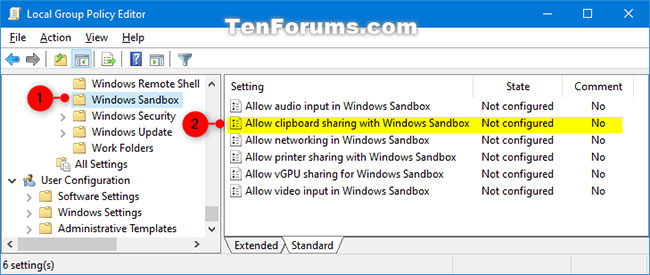
3. Ở bên phải của Windows Sandbox trong Local Group Policy Editor, nhấp đúp vào policy Allow clipboard sharing with Windows Sandbox để chỉnh sửa nó.
4. Thực hiện bước 5 (bật) hoặc bước 6 (tắt) bên dưới, tùy thuộc vào những gì bạn muốn làm.
5. Để bật tính năng chia sẻ clipboard với Windows Sandbox, chọn Enabled hoặc Not Configured, nhấp vào OK và chuyển sang bước 7 bên dưới.
Not Configured là cài đặt mặc định.
6. Để tắt tính năng chia sẻ clipboard với Windows Sandbox, chọn Disabled, nhấn OK và chuyển sang bước 7 bên dưới.
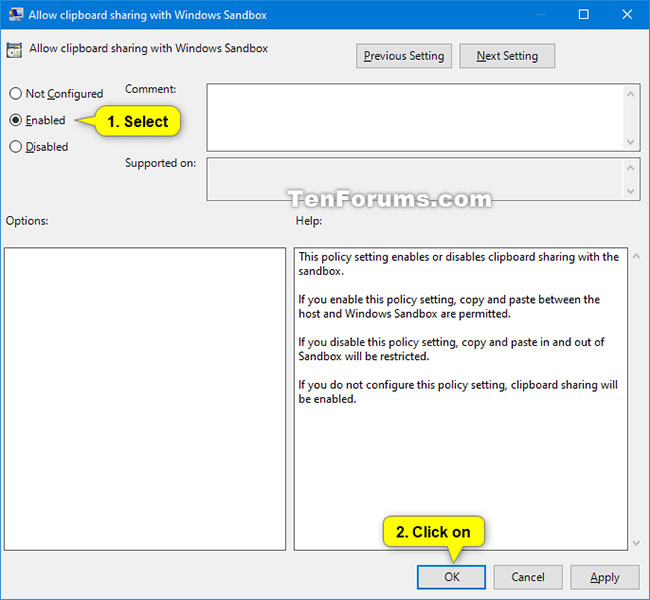
7. Đóng Local Group Policy Editor.
 Công nghệ
Công nghệ  AI
AI  Windows
Windows  iPhone
iPhone  Android
Android  Học IT
Học IT  Download
Download  Tiện ích
Tiện ích  Khoa học
Khoa học  Game
Game  Làng CN
Làng CN  Ứng dụng
Ứng dụng 


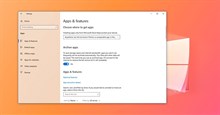



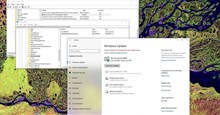

 Windows 11
Windows 11  Windows 10
Windows 10  Windows 7
Windows 7  Windows 8
Windows 8  Cấu hình Router/Switch
Cấu hình Router/Switch 









 Linux
Linux  Đồng hồ thông minh
Đồng hồ thông minh  macOS
macOS  Chụp ảnh - Quay phim
Chụp ảnh - Quay phim  Thủ thuật SEO
Thủ thuật SEO  Phần cứng
Phần cứng  Kiến thức cơ bản
Kiến thức cơ bản  Lập trình
Lập trình  Dịch vụ công trực tuyến
Dịch vụ công trực tuyến  Dịch vụ nhà mạng
Dịch vụ nhà mạng  Quiz công nghệ
Quiz công nghệ  Microsoft Word 2016
Microsoft Word 2016  Microsoft Word 2013
Microsoft Word 2013  Microsoft Word 2007
Microsoft Word 2007  Microsoft Excel 2019
Microsoft Excel 2019  Microsoft Excel 2016
Microsoft Excel 2016  Microsoft PowerPoint 2019
Microsoft PowerPoint 2019  Google Sheets
Google Sheets  Học Photoshop
Học Photoshop  Lập trình Scratch
Lập trình Scratch  Bootstrap
Bootstrap  Năng suất
Năng suất  Game - Trò chơi
Game - Trò chơi  Hệ thống
Hệ thống  Thiết kế & Đồ họa
Thiết kế & Đồ họa  Internet
Internet  Bảo mật, Antivirus
Bảo mật, Antivirus  Doanh nghiệp
Doanh nghiệp  Ảnh & Video
Ảnh & Video  Giải trí & Âm nhạc
Giải trí & Âm nhạc  Mạng xã hội
Mạng xã hội  Lập trình
Lập trình  Giáo dục - Học tập
Giáo dục - Học tập  Lối sống
Lối sống  Tài chính & Mua sắm
Tài chính & Mua sắm  AI Trí tuệ nhân tạo
AI Trí tuệ nhân tạo  ChatGPT
ChatGPT  Gemini
Gemini  Điện máy
Điện máy  Tivi
Tivi  Tủ lạnh
Tủ lạnh  Điều hòa
Điều hòa  Máy giặt
Máy giặt  Cuộc sống
Cuộc sống  TOP
TOP  Kỹ năng
Kỹ năng  Món ngon mỗi ngày
Món ngon mỗi ngày  Nuôi dạy con
Nuôi dạy con  Mẹo vặt
Mẹo vặt  Phim ảnh, Truyện
Phim ảnh, Truyện  Làm đẹp
Làm đẹp  DIY - Handmade
DIY - Handmade  Du lịch
Du lịch  Quà tặng
Quà tặng  Giải trí
Giải trí  Là gì?
Là gì?  Nhà đẹp
Nhà đẹp  Giáng sinh - Noel
Giáng sinh - Noel  Hướng dẫn
Hướng dẫn  Ô tô, Xe máy
Ô tô, Xe máy  Tấn công mạng
Tấn công mạng  Chuyện công nghệ
Chuyện công nghệ  Công nghệ mới
Công nghệ mới  Trí tuệ Thiên tài
Trí tuệ Thiên tài